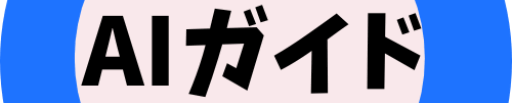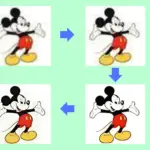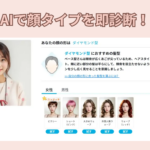先日、Aiarty Video Enhancerというデスクトップ動画編集ソフトをレビューしていた時のこと。操作手順を分かりやすく説明するために、画面操作ガイドツール(クリック箇所を自動的にスクリーンショットできるツール)を使って画像を作成したんです。
ところが、出来上がった画像にはそのガイドツールのロゴと文字のウォーターマークがくっきりと…!
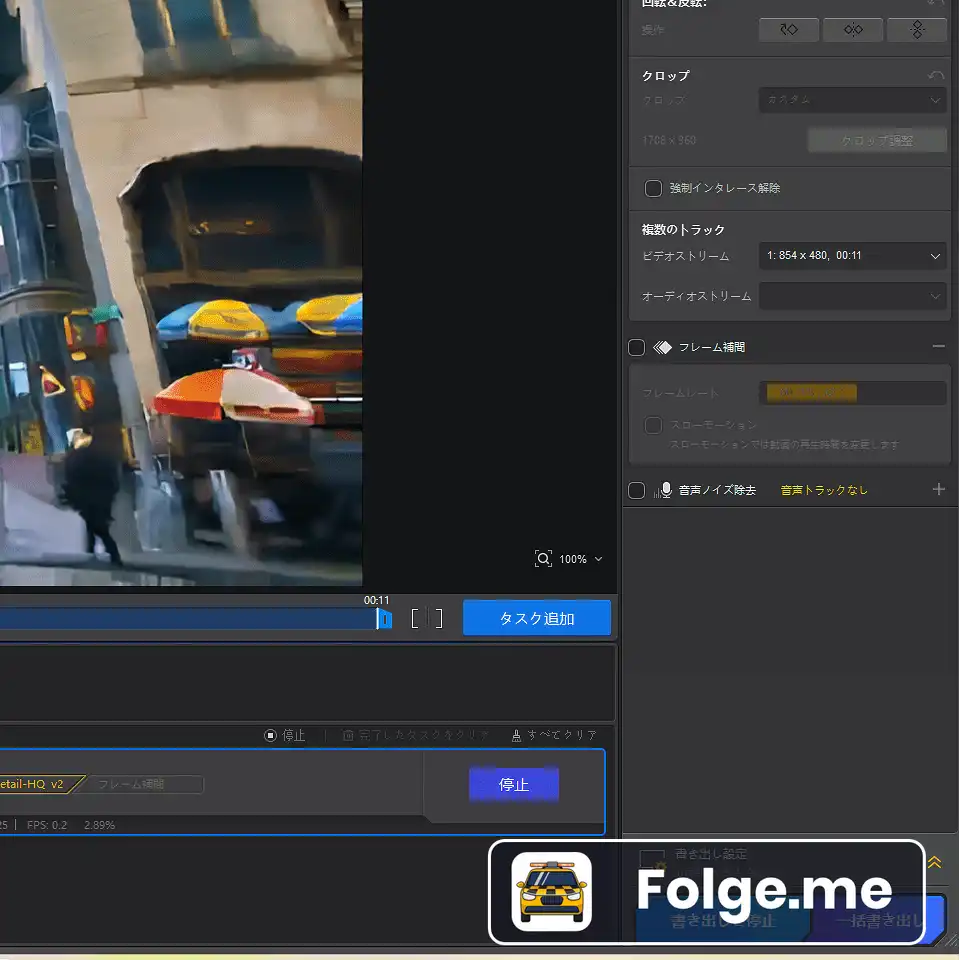
「これは良いテスト素材になる」と思い、今回はこの実際のロゴ付き画像を使って、巷で話題の画像の文字を消すサイト18個を片っ端から試してみました。
重要な注意:この記事では検証目的でウォーターマーク除去を行いましたが、実際の記事作成時にはこのツールを使用していません。価値あるツールには適切に対価を支払うべきであり、本来はウォーターマークを除去すべきではないと考えています。
結果、本当に使えるツールと避けるべきツールがはっきりと分かれました。実際の画像処理結果とともに、正直なレビューをお届けします!
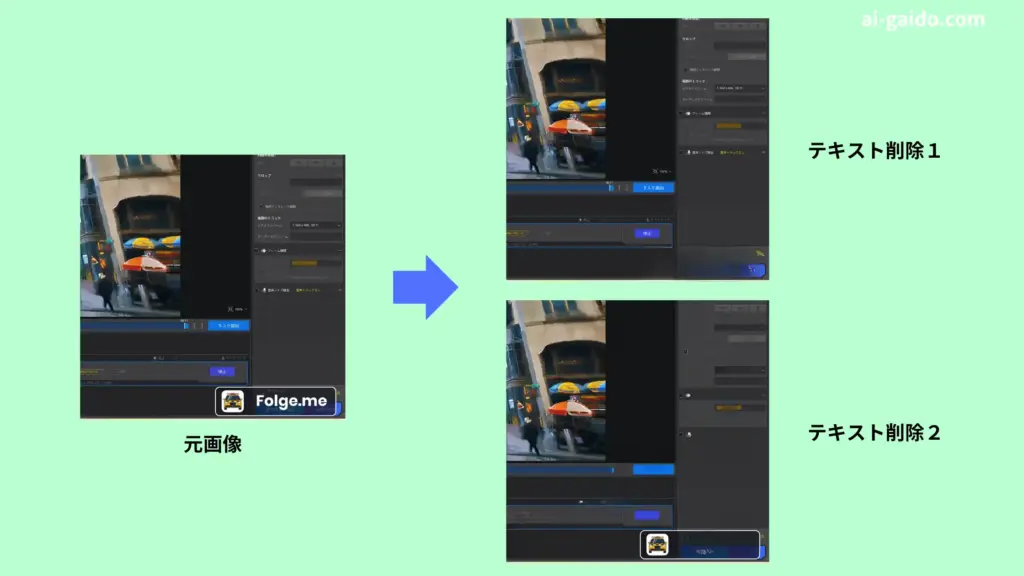
目次
- 画像の文字を消すサイトとは?AI技術の仕組み
- テスト環境と検証方法
- 本当におすすめできるツール15選
- 避けるべきツール3選
- 実際のテスト結果比較表
- 効果的な使い方のコツ
- よくある質問(FAQ)
- まとめ:本当に使える文字消しツールの真実
画像の文字を消すサイトとは?AI技術の仕組み
画像の文字を消すサイトは、AI技術を活用して写真やイラストから不要な文字・テキストを自動で除去し、背景を自然に復元するオンラインツールです。
AI文字除去の仕組み
写真から文字を消すAI技術は、以下のようなプロセスで動作しています:
- 文字検出:画像内の文字やロゴを自動認識
- 背景推測:文字の後ろにある背景パターンを分析
- インペインティング:消した部分を周囲の情報から自然に補完
- 品質最適化:全体の調和を保ちながら仕上げ
なお、本記事では「文字」の消去に特化していますが、「写真に写り込んだ不要なものを消す完全ガイド」で、人や背景の削除も含めて総合的に解説しています。
主な活用シーン
文字消しアプリは、こんな場面で活躍します:
- ウォーターマーク除去:フリー素材の透かし文字を消去
- ロゴ・ブランド名の消去:商品写真から不要なロゴを除去
- 看板・標識の除去:風景写真から邪魔な文字を消去
- SNS投稿用の画像編集:よりクリーンな投稿画像の作成
テスト環境と検証方法
使用した検証画像
Aiarty Video Enhancerのレビュー中に作成された、画面操作ガイドツールのロゴとウォーターマークが入った実際の画像を使用。複雑な背景(動画編集ソフトのインターフェース)に重なる文字で、文字消しツールの真の実力が試される条件です。
評価基準
- 文字除去の品質:どれだけ自然に文字が消えるか
- 操作性:ユーザーフレンドリーな操作か
- 無料利用の範囲:登録なし・制限なしで使えるか
- ダウンロード:ウォーターマークなしでダウンロードできるか
- 処理速度:実用的な速度で処理できるか
本当におすすめできるツール15選
実際にテストした結果、以下のツールは自信を持っておすすめできます。
🥇 1位:Fotor 無料オンライン画像の文字消しサイト
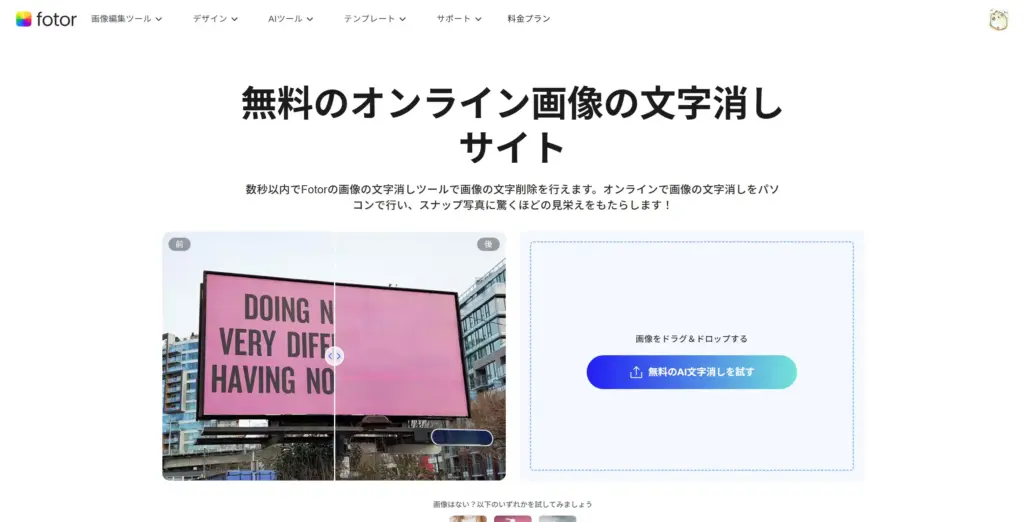

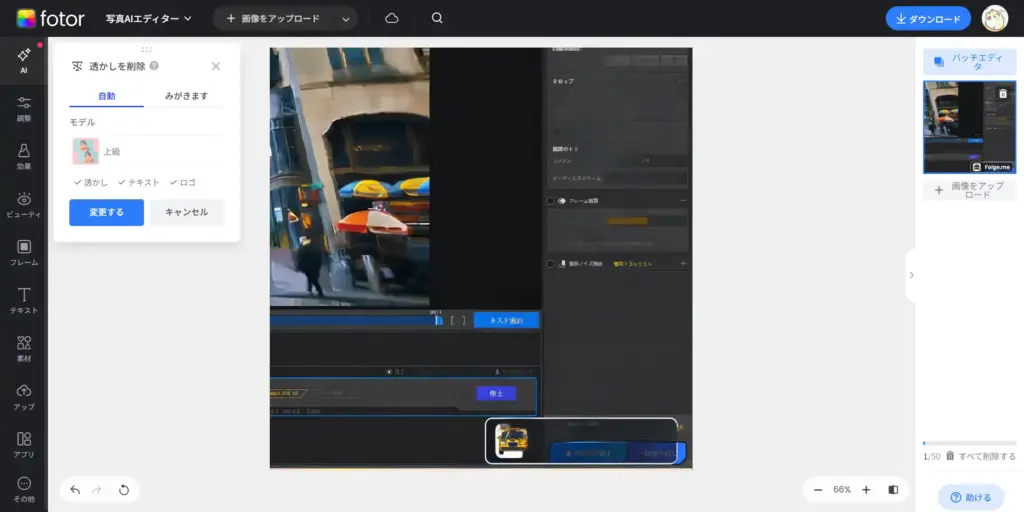
★★★★★ 5.0/5
公式サイト:https://www.fotor.com/jp/features/remove-text-from-image/
実際に使ってみた感想 Fotorは多彩な除去オプションが最大の魅力です。「ウォーターマーク除去」「不要物除去」「直接消去」など、用途に応じて選択できるのが素晴らしい。今回のテストでも、複雑な背景のロゴを最も自然に除去してくれました。
主な特徴
- 複数の除去方法から選択可能
- 登録不要で無料利用
- 高品質なAI処理
- ダウンロード時ウォーターマークなし
- 日本語対応
おすすめポイント
- 用途別に最適化された除去機能
- 処理品質が安定して高い
- 完全無料で制限なし
🥈 2位:BeautyPlus AI画像文字消し機能
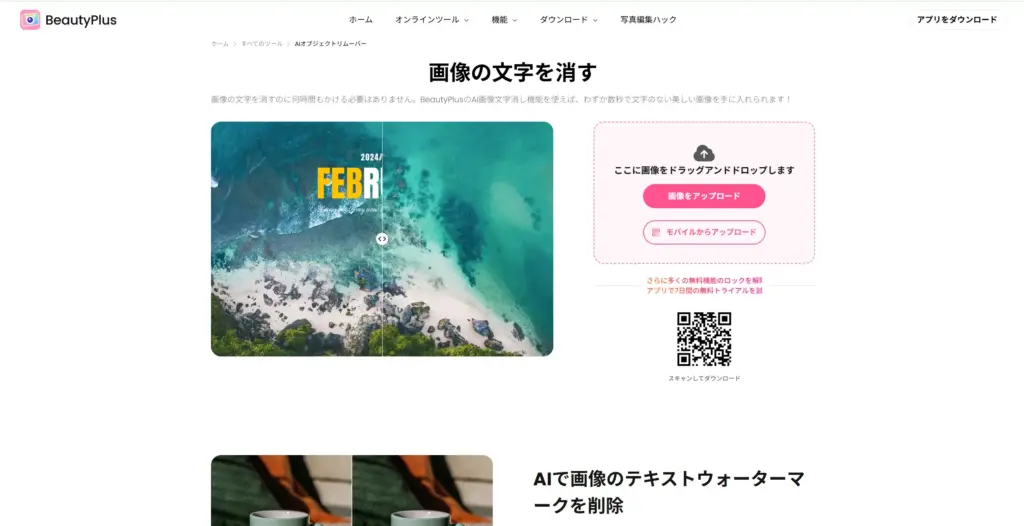
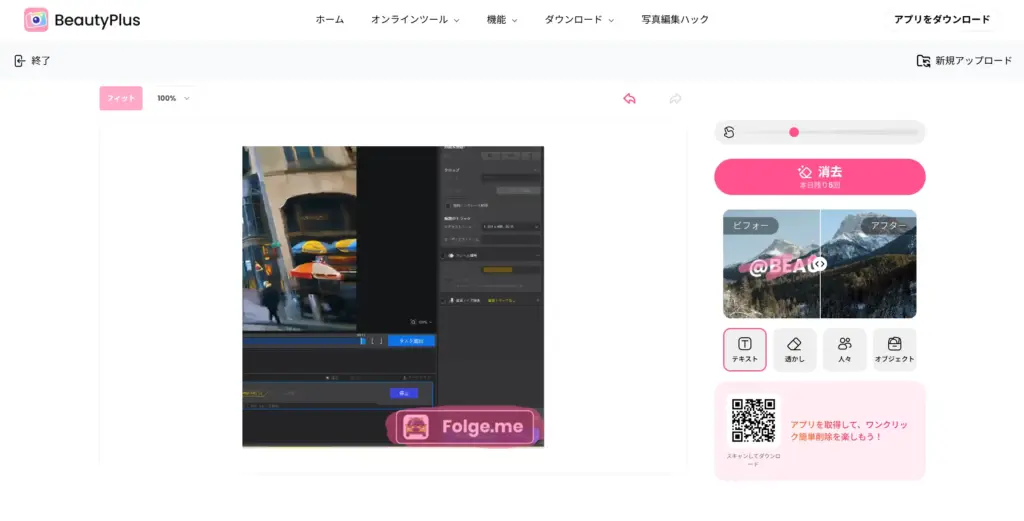
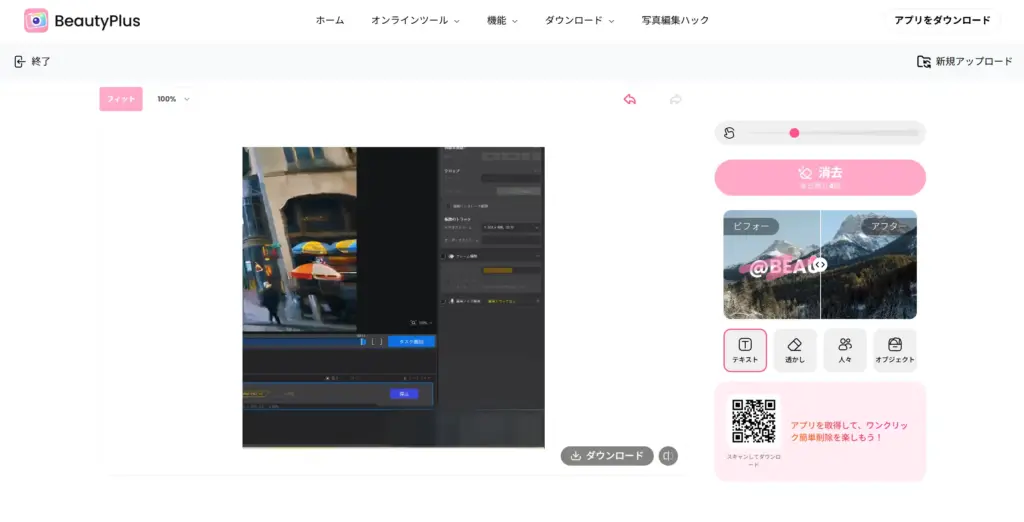
★★★★★ 4.9/5
公式サイト:https://www.beautyplus.com/ja/object-remover/remove-text-from-image
実際に使ってみた感想 BeautyPlusは機能の豊富さに驚きました。4種類の編集オプションがあり、文字消し以外にも様々な編集が可能。無料枠内でも十分な機能が使えて、ダウンロードもウォーターマークなしです。
主な特徴
- 4種類の豊富な編集機能
- 登録不要
- 理想的な除去効果
- 無料枠あり
- ウォーターマークなしダウンロード
おすすめポイント
- 多機能な画像編集環境
- 直感的な操作感
- 高品質な結果
🥉 3位:Kaze.ai画像内の文字を消すツール
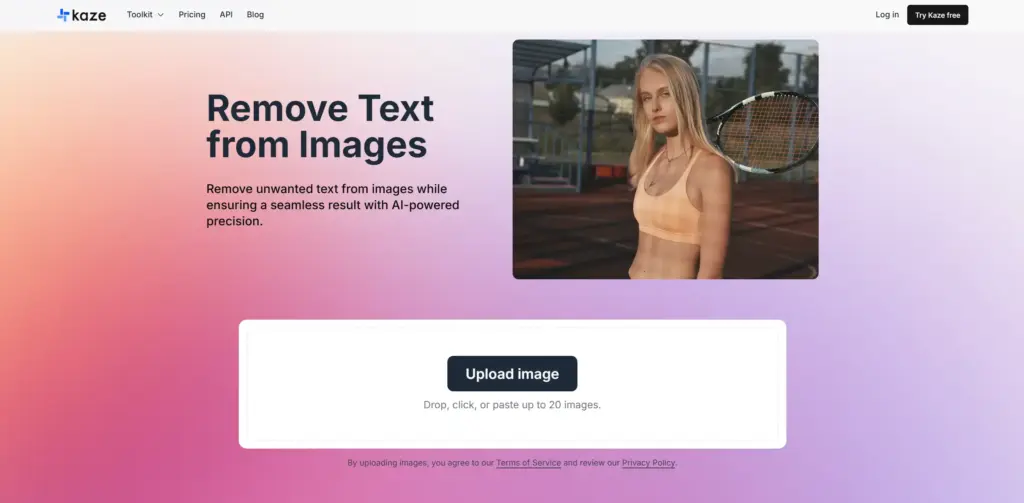
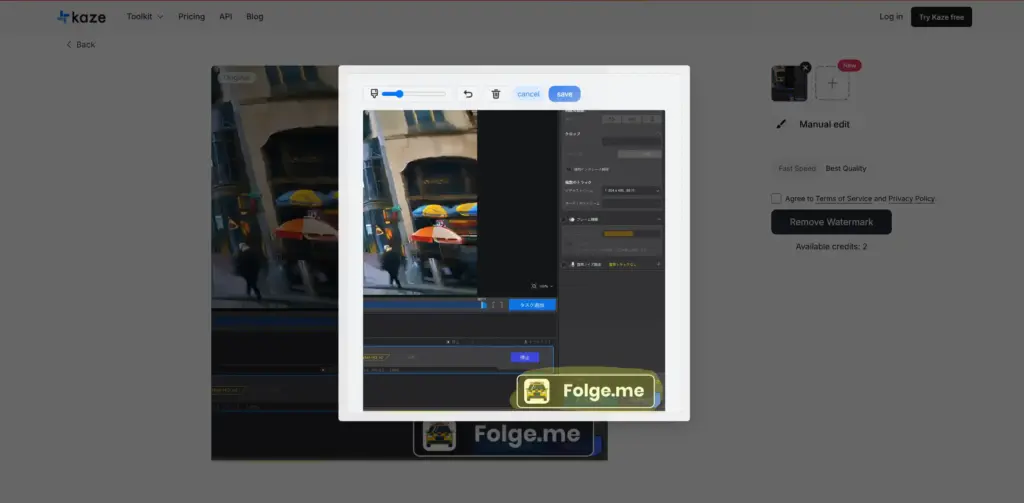
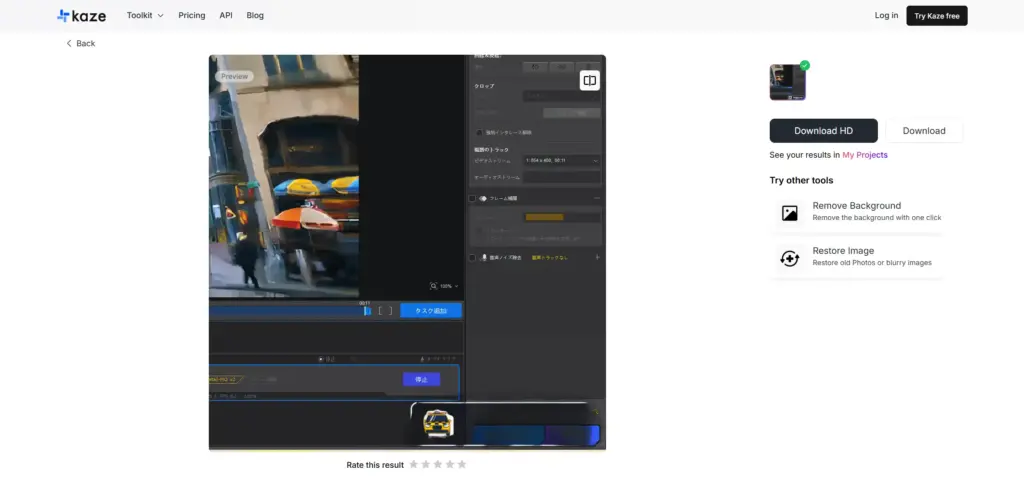
★★★★★ 4.8/5
公式サイト:https://kaze.ai/remove-text-from-image
実際に使ってみた感想 Kaze.aiの選択的除去機能は本当に素晴らしい!他のツールが画像全体の文字を一括除去するのに対し、Kaze.aiは指定した領域のみ処理してくれます。しかも、画像は残して文字のみを除去する賢いAI処理が印象的でした。
主な特徴
- 選択的領域指定可能
- 文字のみを選択的に除去
- 登録不要
- 無料利用枠あり
- ウォーターマークなしダウンロード
おすすめポイント
- 精密な範囲指定機能
- 画像を保護しつつ文字のみ除去
- 高度なAI認識技術
4位:ClipDropテキスト除去ツール
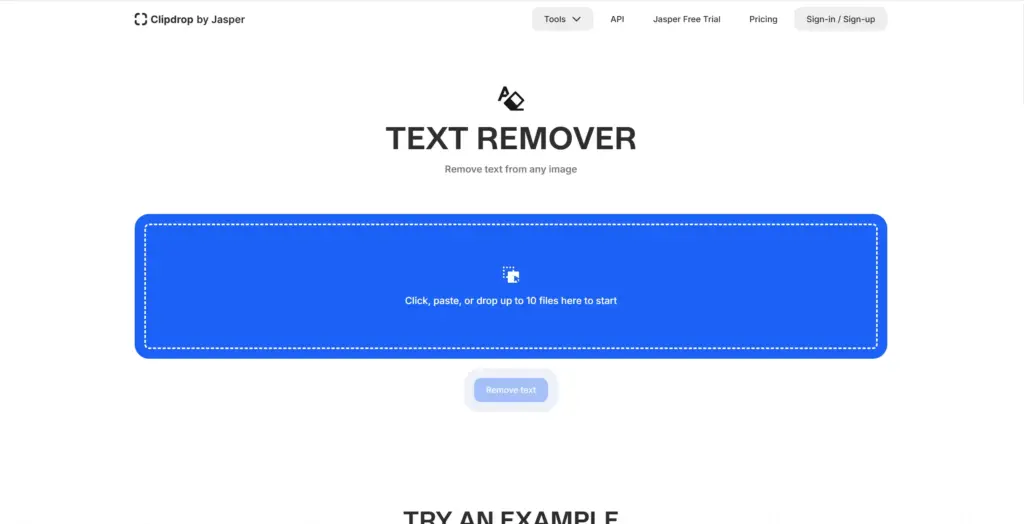
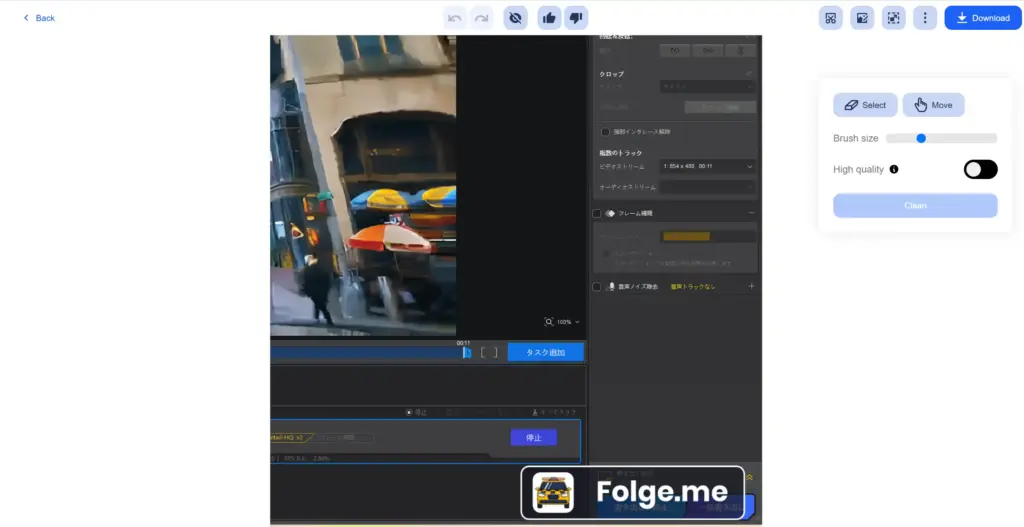
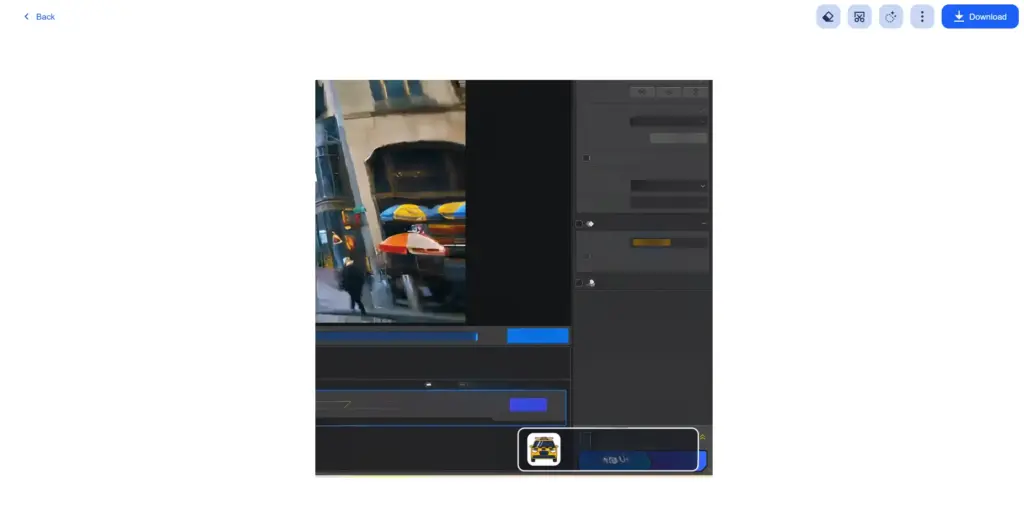
★★★★☆ 4.7/5
公式サイト:https://clipdrop.co/text-remover
実際に使ってみた感想 ClipDropは自動検出の精度が抜群です。画像をアップロードすると、選択の手間なく全ての文字を自動検出して一括除去。処理結果も非常に自然で、特に複雑な背景での文字除去が得意です。
主な特徴
- 全自動文字検出・除去
- 高品質な処理結果
- 無料利用可能
- ウォーターマークなしダウンロード
- 高速処理
おすすめポイント
- 手間いらずの自動処理
- 安定した高品質
- プロレベルの仕上がり
5位:Sider.aiテキストリムーバー
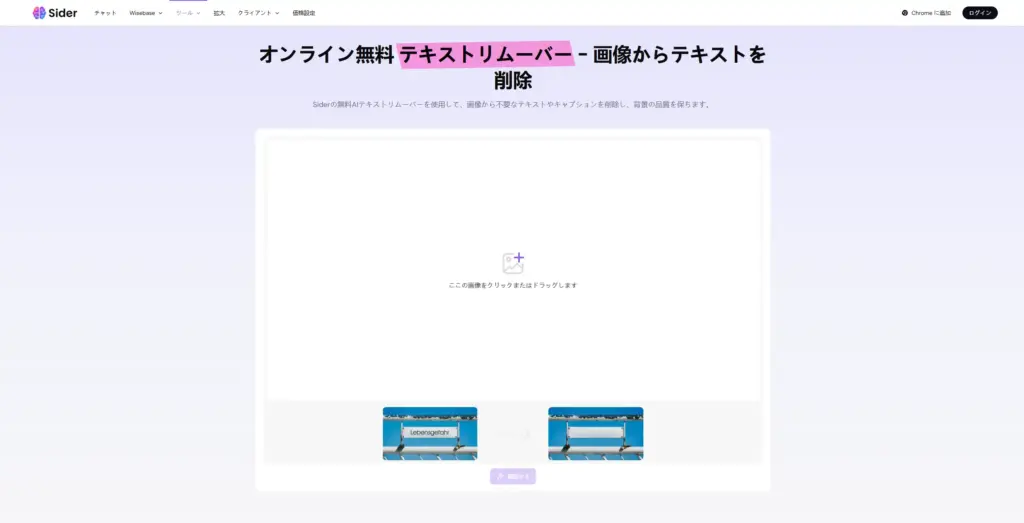
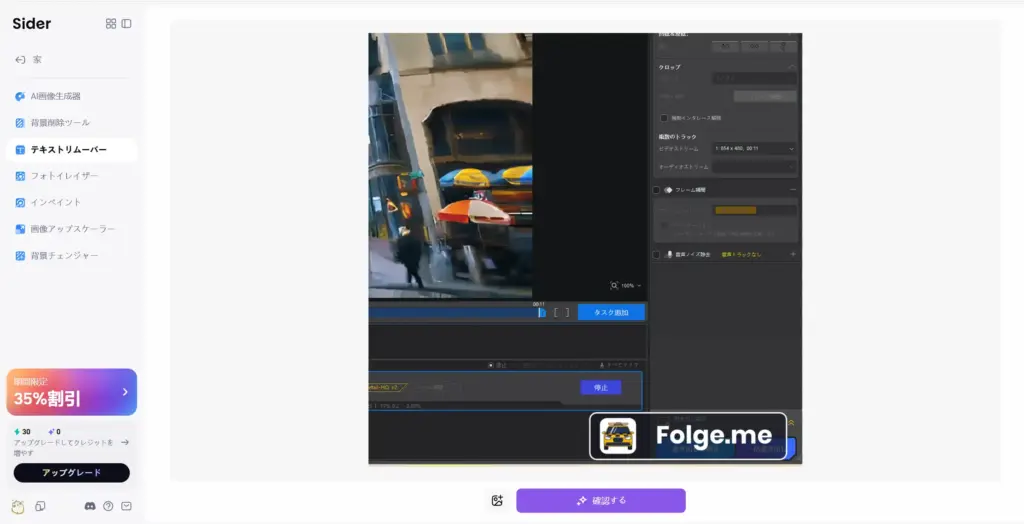
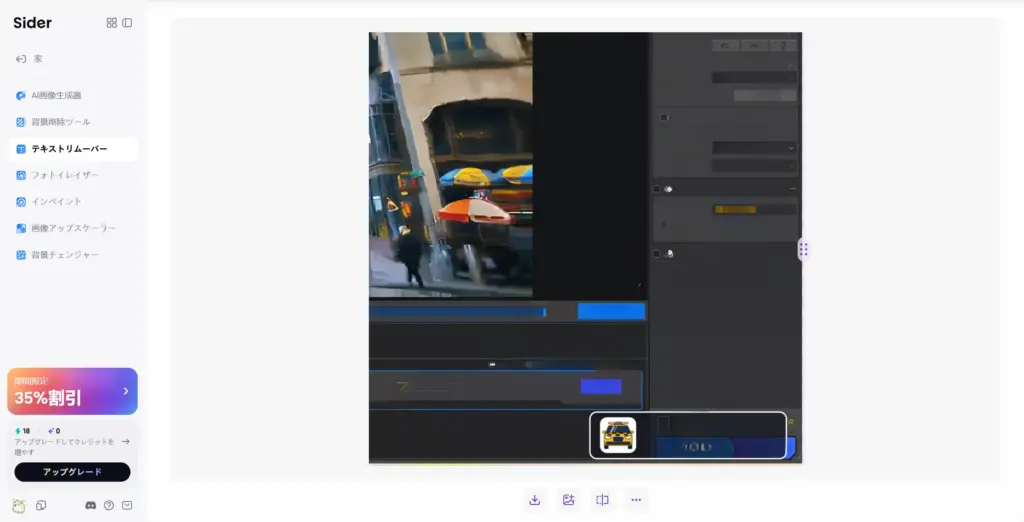
★★★★☆ 4.6/5
公式サイト:https://sider.ai/create/image/text-remover
実際に使ってみた感想 Sider.aiも全自動タイプで、アップロード後にワンクリックで全文字を除去。処理効果は非常に良好で、背景の復元も自然です。シンプルな操作で確実な結果が得られます。
主な特徴
- ワンクリック全文字除去
- 優秀な除去効果
- 無料利用
- ウォーターマークなしダウンロード
- 簡潔な操作インターフェース
おすすめポイント
- 極めてシンプルな操作
- 確実な処理品質
- ストレスフリーな体験
6位:Picsman.ai
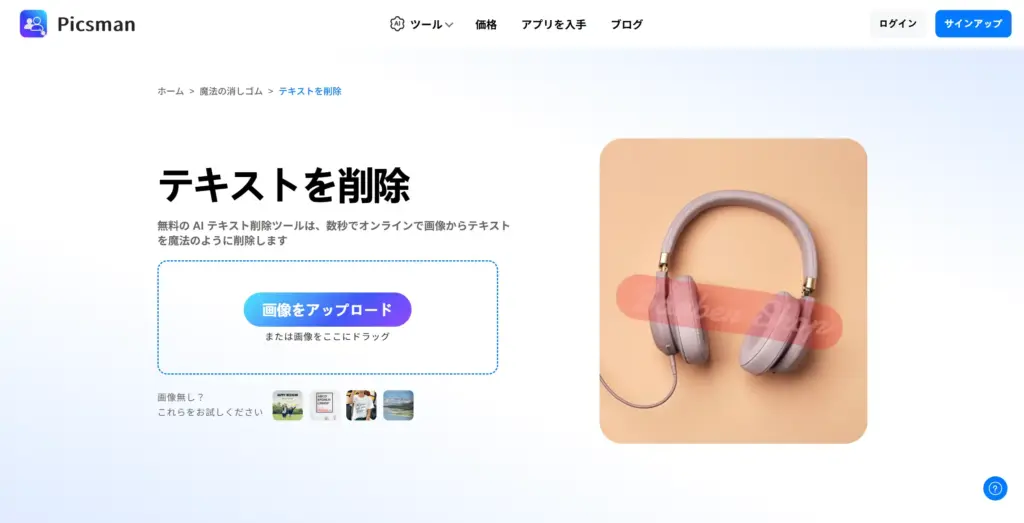
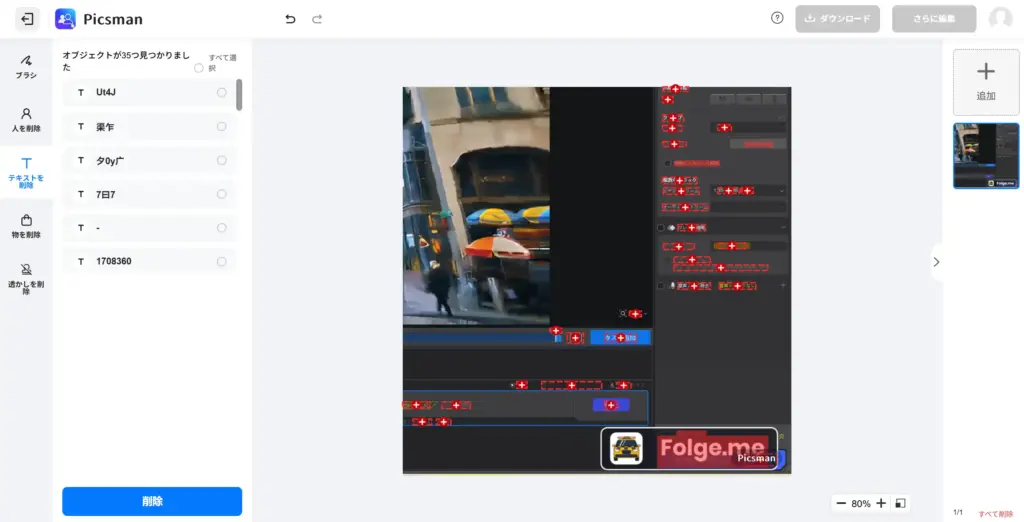

★★★★☆ 4.5/5
公式サイト:https://www.picsman.ai/ja/tools/remove-text
実際に使ってみた感想 Picsman.aiの個別選択機能は秀逸です。画像内の全ての文字を個別に枠で囲って表示し、除去したい箇所だけを選択できます。「この文字は残したい」という細かな要望に応えられる優れた機能です。
主な特徴
- 文字の個別選択機能
- 全文字の自動検出・表示
- 選択的除去可能
- 良好な除去効果
- ウォーターマークなしダウンロード
おすすめポイント
- 極めて細かい制御が可能
- 直感的な選択インターフェース
- 柔軟な編集オプション
7位:AniEraser (Media.io) 画像からテキストを取り除くツール
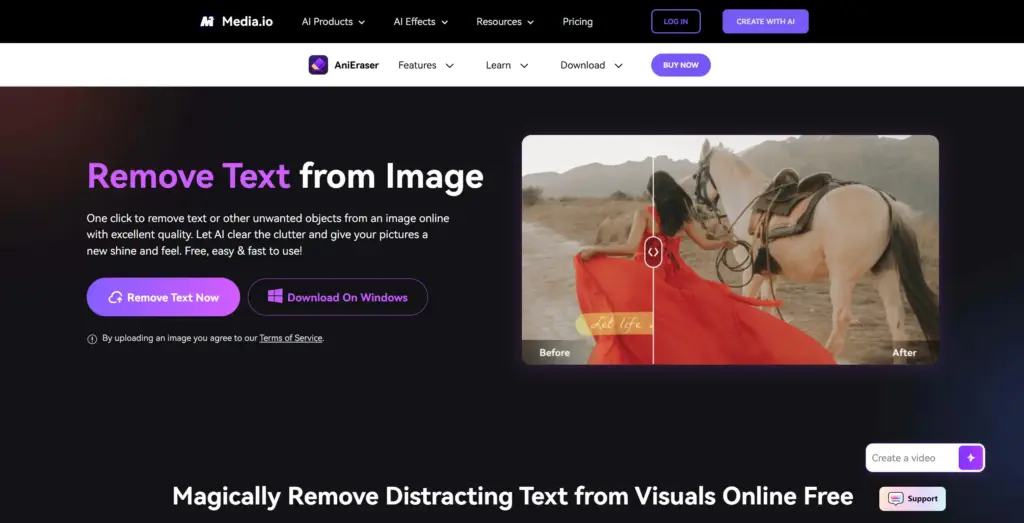
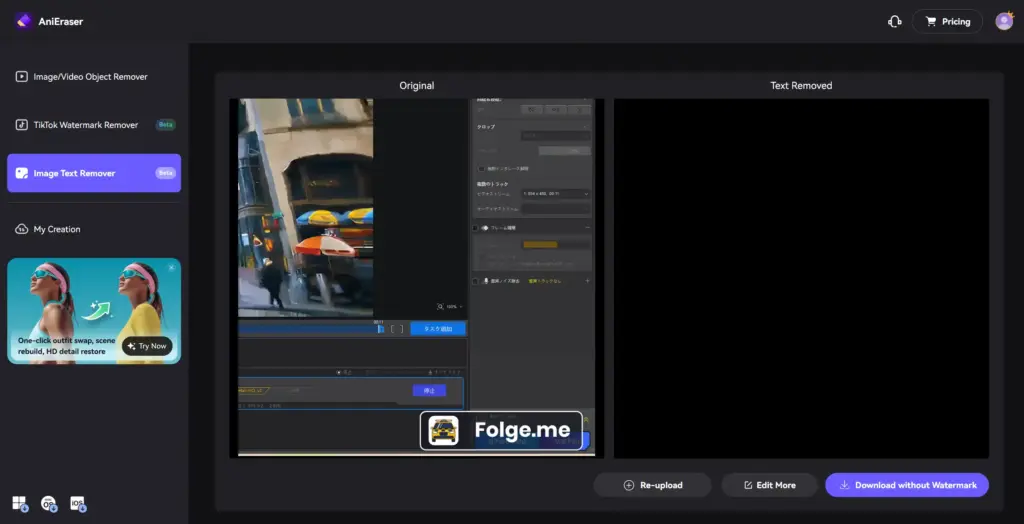
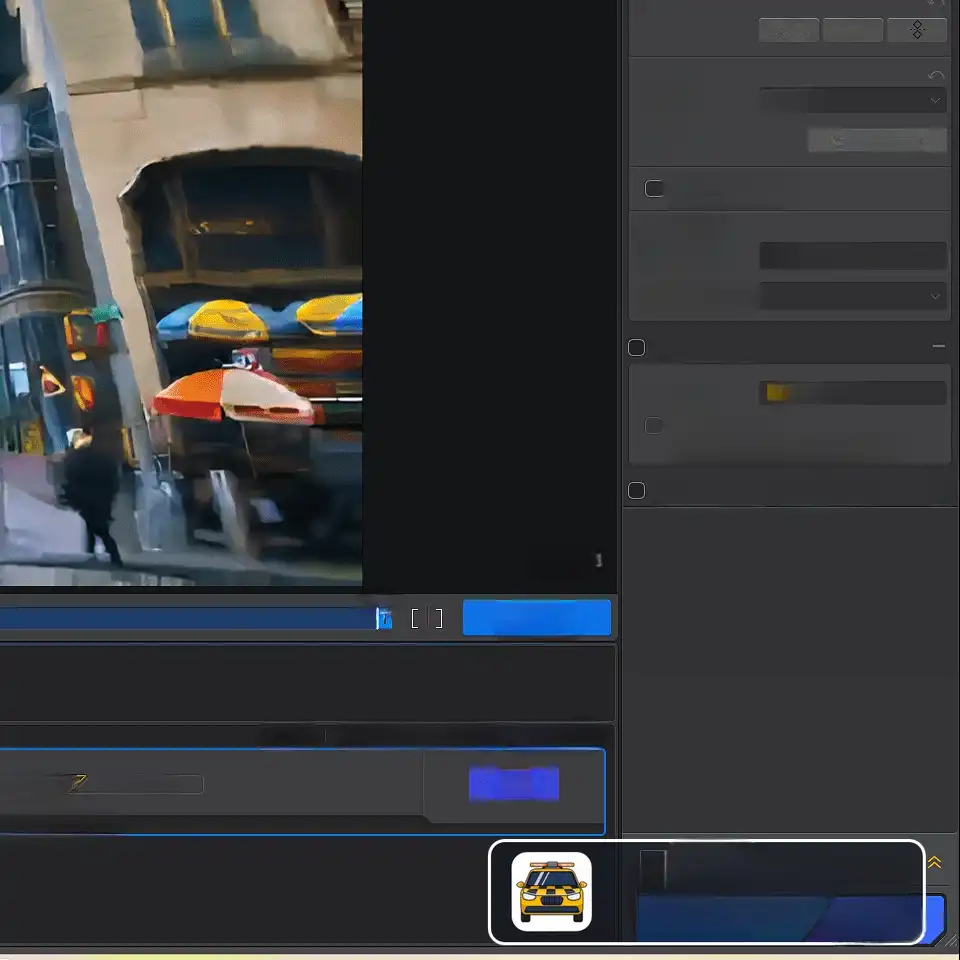
★★★★☆ 4.4/5
公式サイト:https://anieraser.media.io/remove-text-from-image.html
実際に使ってみた感想 AniEraserは専門的な除去ツールとして優秀です。多端末対応で、全体的な処理品質も高い。ただし、UIに小さなバグがあり、右側の結果画像が表示されないことがありました。でも実際はちゃんと処理されているので、ダウンロードすれば問題ありません。
主な特徴
- 除去専門ツール
- マルチプラットフォーム対応
- 自動全文字除去
- 無料利用可能
- ウォーターマークなしダウンロード
注意点
- インターフェースに軽微なバグあり(機能には影響なし)
8位:Pixelcut無料オンラインテキスト削除ツール
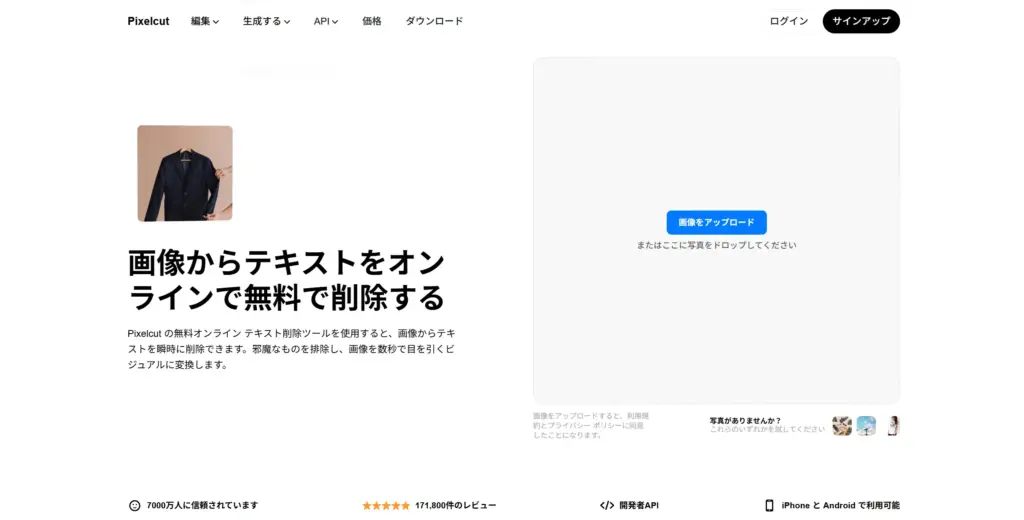
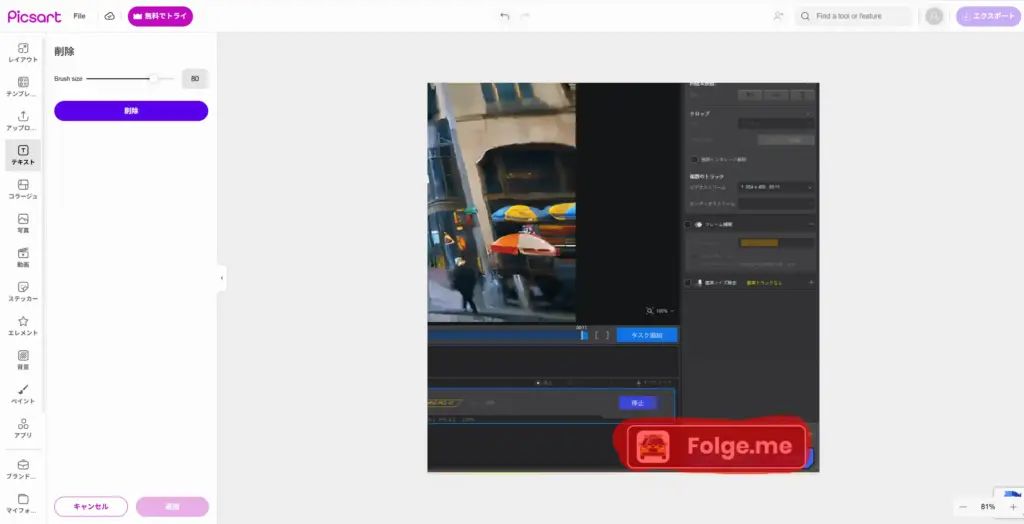
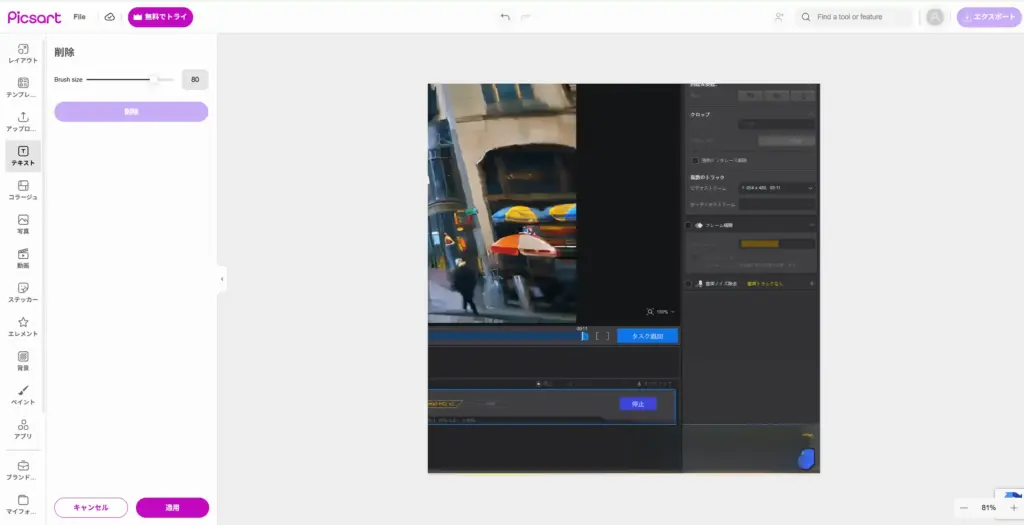
★★★★☆ 4.3/5
公式サイト:https://www.pixelcut.ai/ja/cleanup-pictures/remove-text-from-images
実際に使ってみた感想 Pixelcutはシンプルで確実な文字除去ができます。登録なしで使えて、無料でウォーターマークなしダウンロードが可能。基本的な文字除去には十分な性能です。
主な特徴
- シンプルな除去機能
- 登録不要
- 無料ダウンロード
- ウォーターマークなし
- 安定した処理品質
9位:Cleanup.pictures
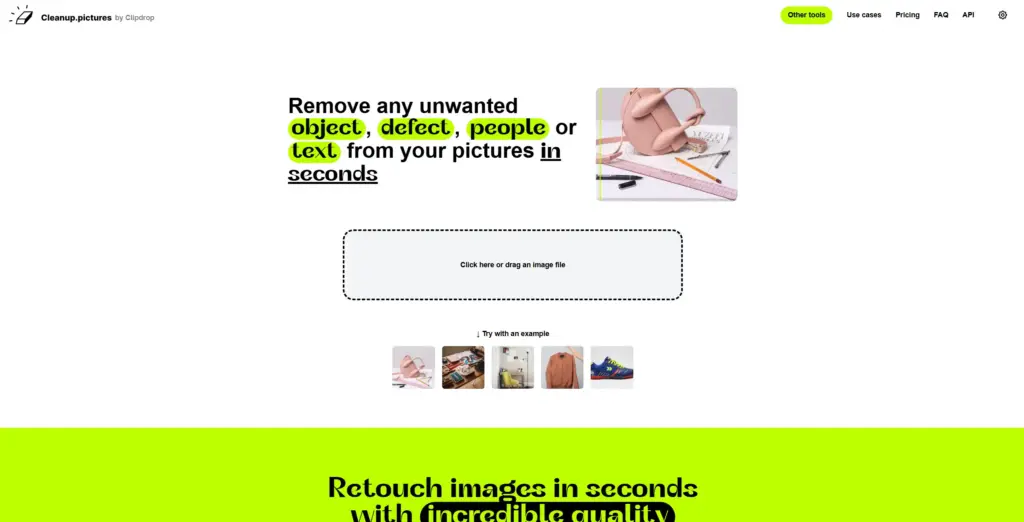
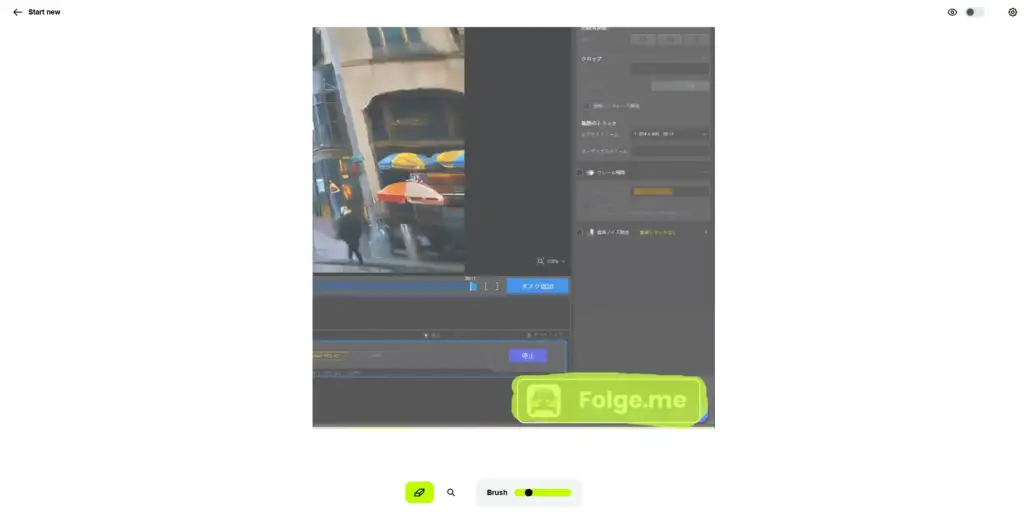
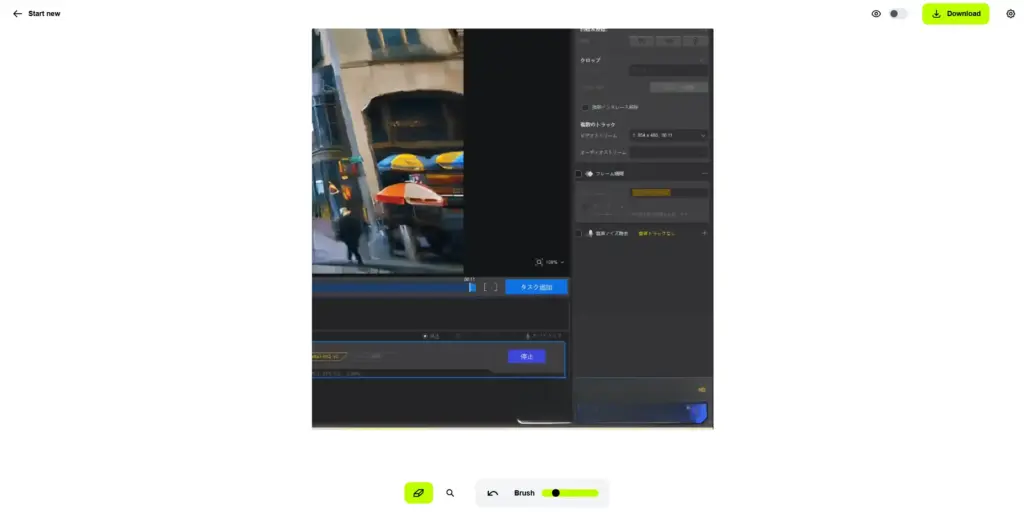
★★★★☆ 4.2/5
公式サイト:https://cleanup.pictures/
実際に使ってみた感想 Cleanup.picturesも基本的な除去機能に特化したツールです。登録不要で、処理品質も安定しています。シンプルながら確実な結果が得られます。
主な特徴
- 基本的除去機能
- 登録不要
- 無料利用
- ウォーターマークなしダウンロード
- 安定した品質
10位:TinyWow画像内の文字を消すツール
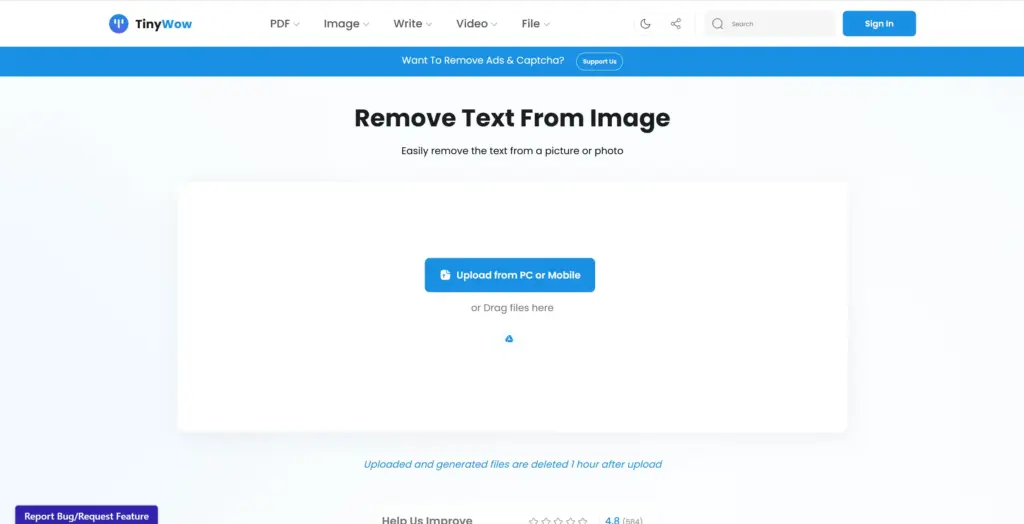
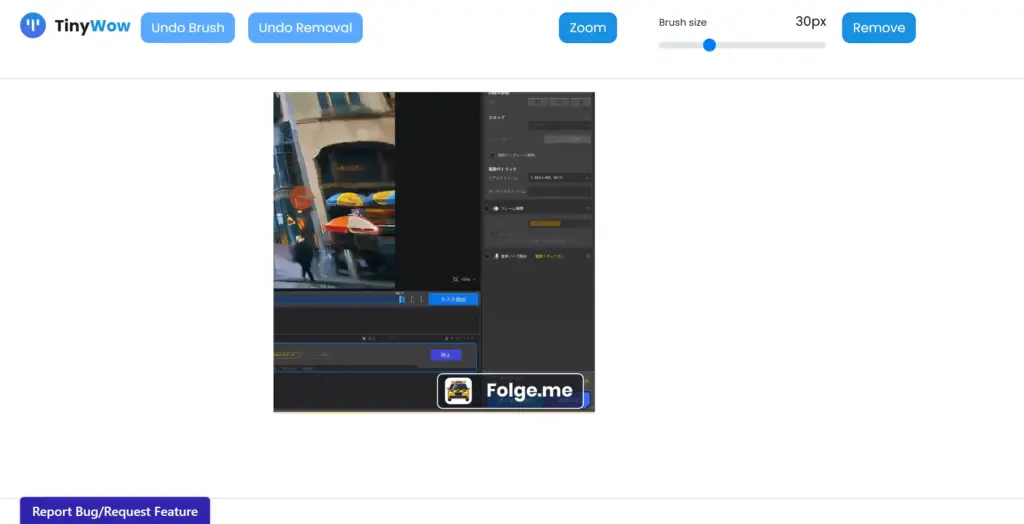
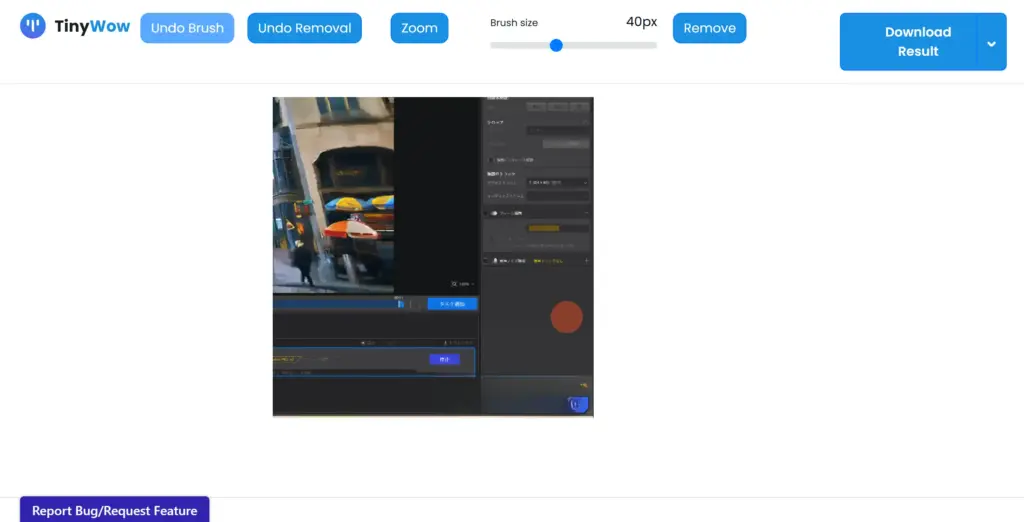
★★★★☆ 4.1/5
公式サイト:https://tinywow.com/image/remove-text-photo
実際に使ってみた感想 TinyWowは多機能ツールサイトの文字除去機能です。シンプルな操作で確実に文字を除去でき、無料でウォーターマークなしダウンロードが可能です。
主な特徴
- 多機能サイトの一機能
- シンプル操作
- 登録不要
- 無料ダウンロード
- ウォーターマークなし
11位:Experte.com 画像から文字を削除
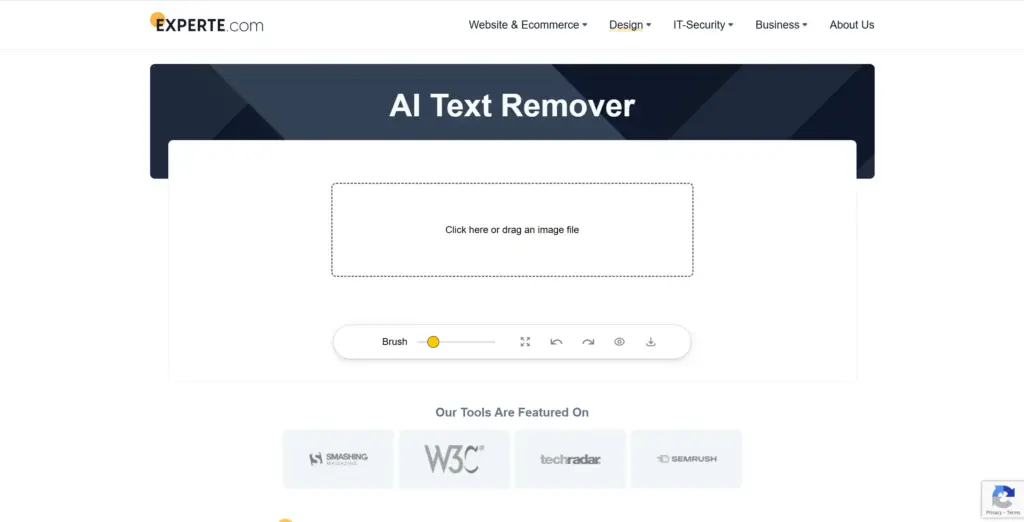
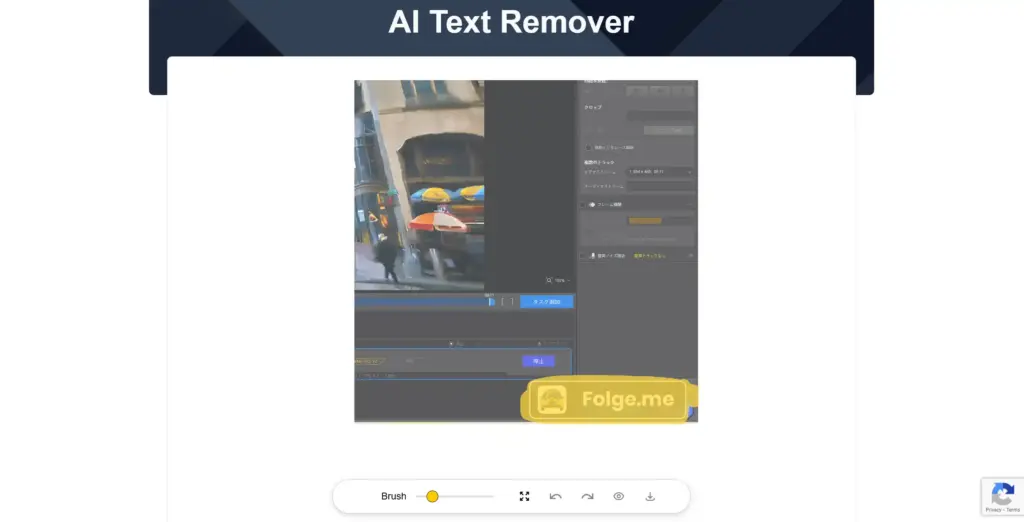
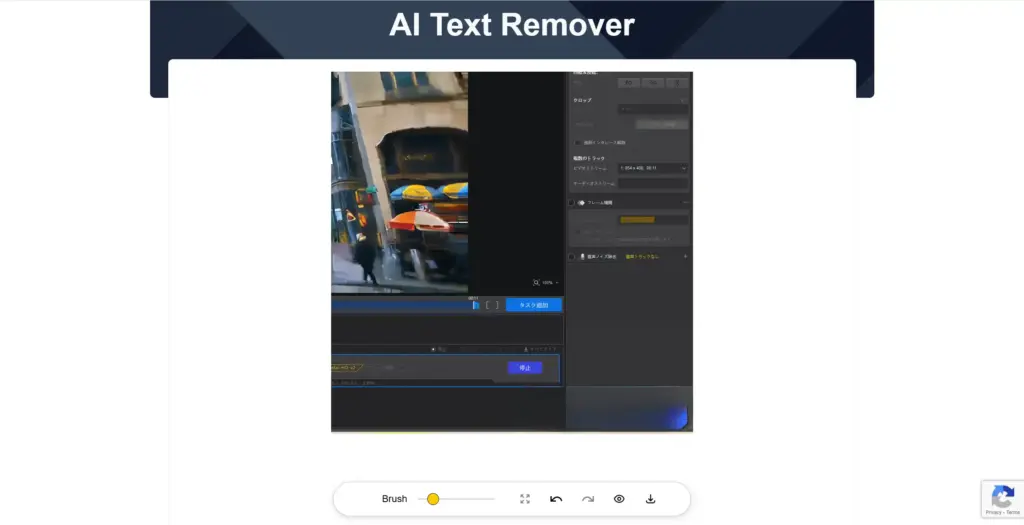
★★★★☆ 4.0/5
公式サイト:https://www.experte.com/image-cleaner/text-remover
実際に使ってみた感想 Experte.comの画像クリーナーとして文字除去機能があります。基本的な除去は問題なく行えて、無料でウォーターマークなしダウンロードができます。
主な特徴
- 画像クリーナー機能
- 基本的除去機能
- 登録不要
- 無料利用
- ウォーターマークなしダウンロード
12位:insMind写真の文字を削除するツール
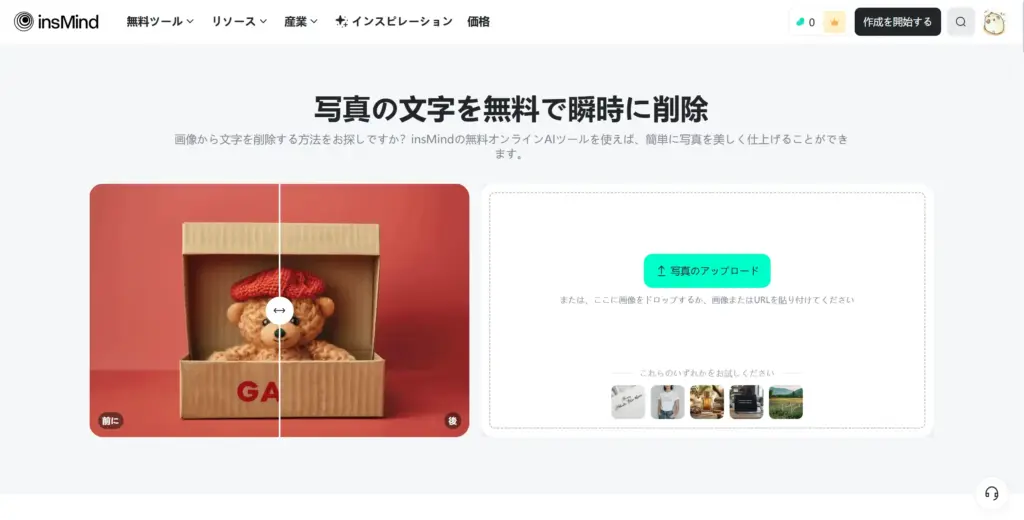
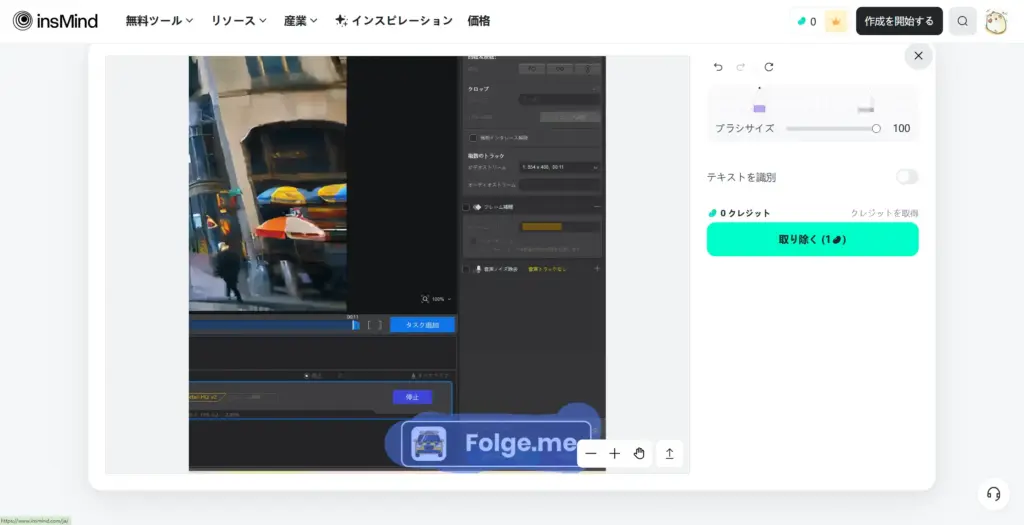
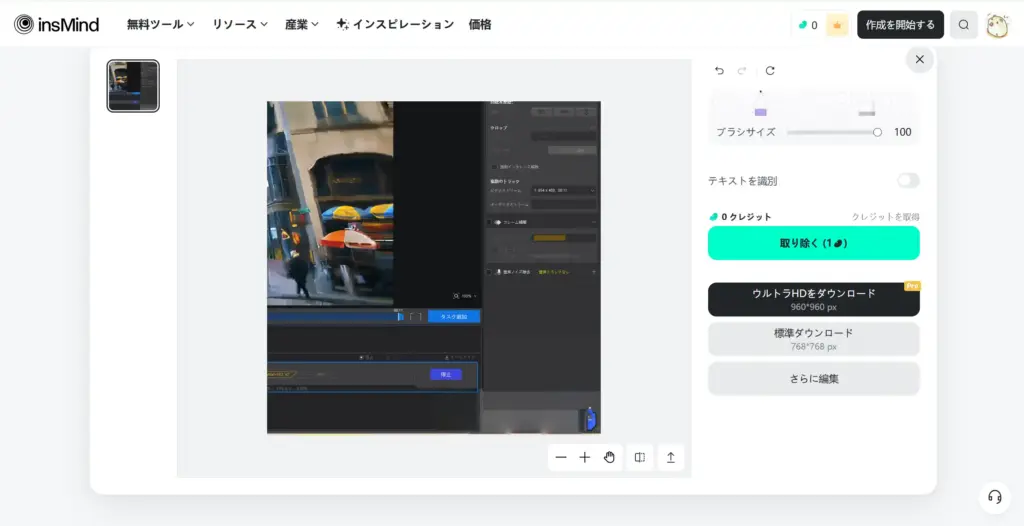
★★★☆☆ 3.8/5
公式サイト:https://www.insmind.com/ja/remove-text-from-image/
実際に使ってみた感想 insMindはマスク処理のような除去方法で、体験は他のツールと比べて劣ります。ただし、無料で利用でき、ウォーターマークなしダウンロードは可能です。
主な特徴
- マスク風の除去処理
- 無料利用可能
- ウォーターマークなしダウンロード
- 登録不要
注意点
- 処理品質が他ツールより劣る
13位:PicWish画像文字消しサイト
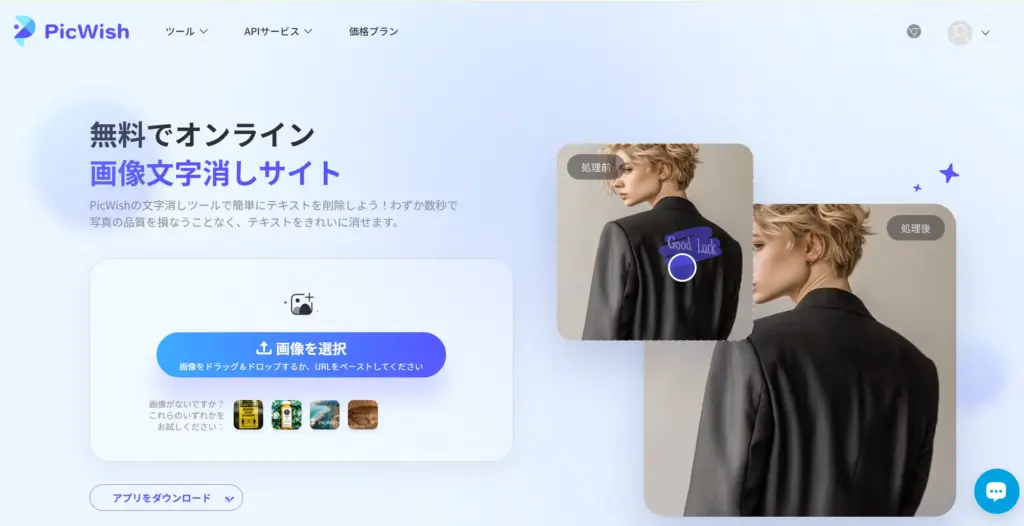
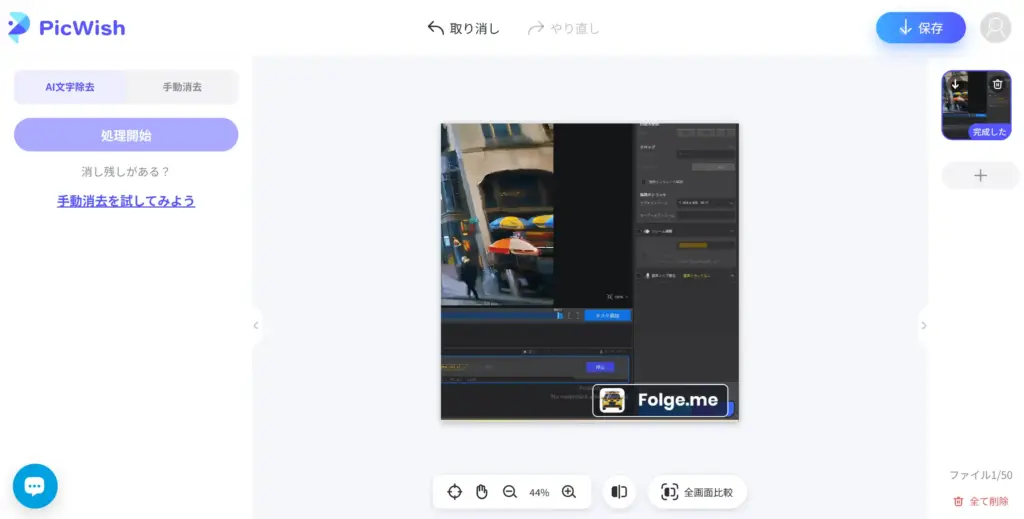
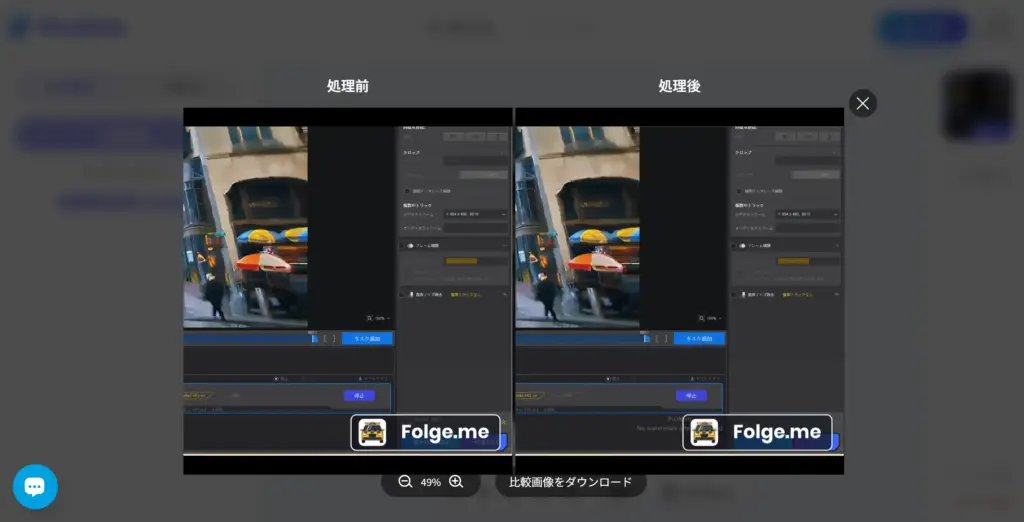
★★★☆☆ 3.7/5
公式サイト:https://picwish.com/jp/remove-text-from-image
実際に使ってみた感想 PicWishは全体除去と選択除去の両方に対応していて機能は充実していますが、処理効果が薄いのが残念。除去前後でほとんど変化を感じられませんでした。
主な特徴
- 全体除去・選択除去対応
- 多機能インターフェース
- 無料利用可能
注意点
- 除去効果が期待値以下
14位:Aragon AI
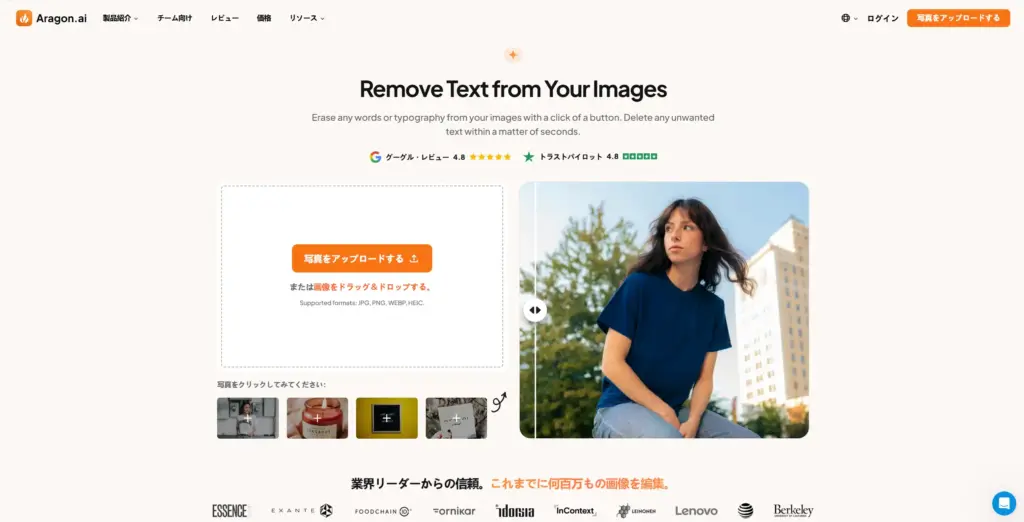
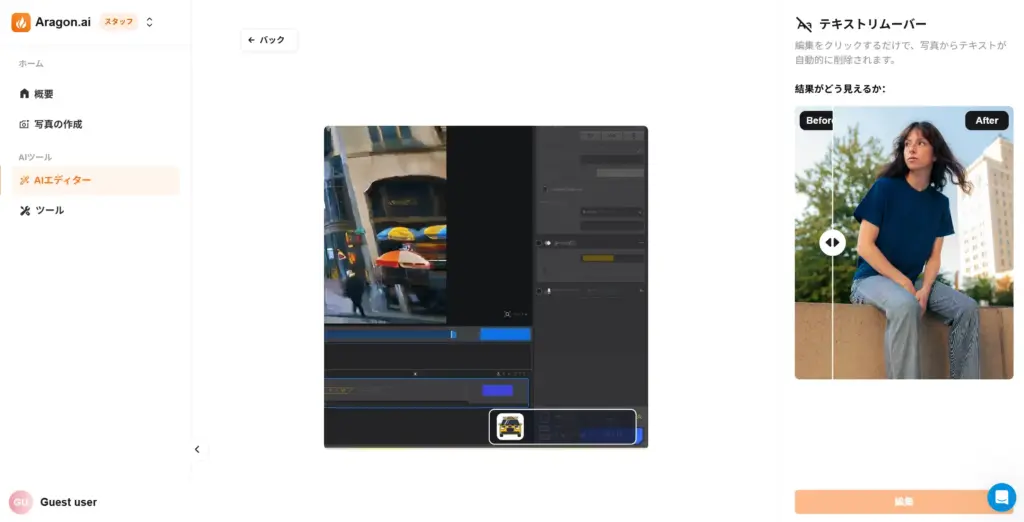
★★★☆☆ 3.5/5
公式サイト:https://www.aragon.ai/photo-editor/text-remover
実際に使ってみた感想 Aragon AIは登録不要で一括文字除去が可能です。操作フローが少し複雑で、アップロード後に「編集」をクリックして編集状態に入る必要があります。処理効果は良好ですが、ダウンロード方法が見つからないのが大きなマイナスポイントです。
主な特徴
- 登録不要
- 全文字自動除去
- 良好な処理品質
注意点
- 操作フローがやや複雑
- ダウンロード方法が不明確
15位:VMake.ai不要なテキストを削除するサイト
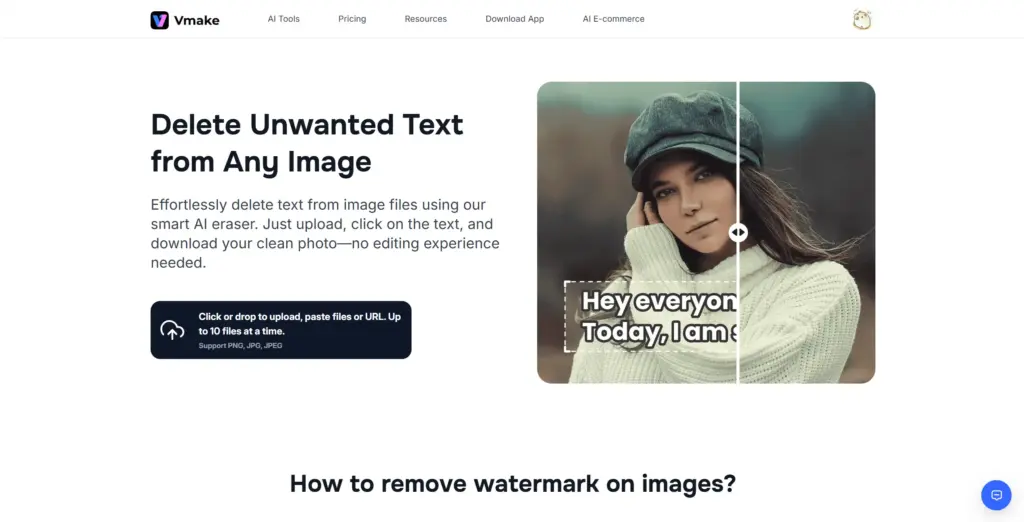
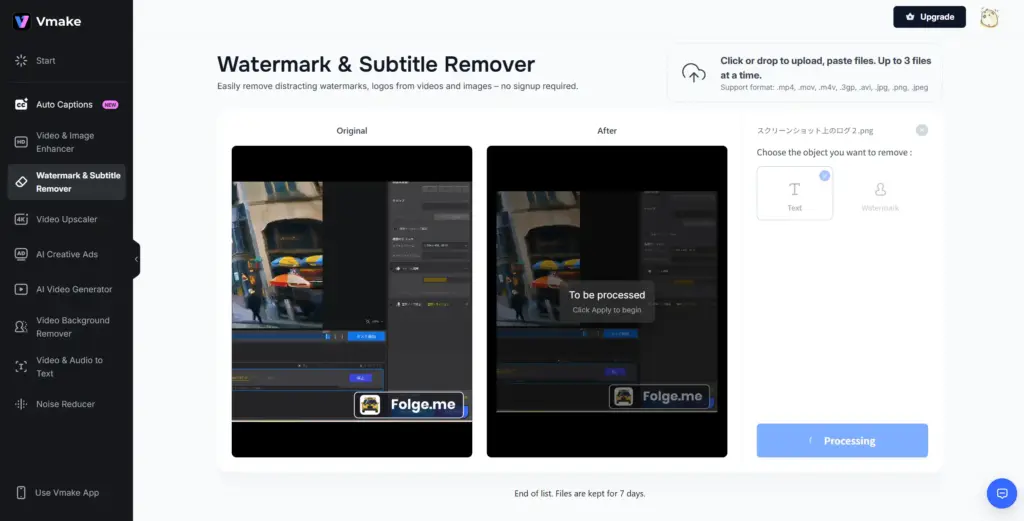
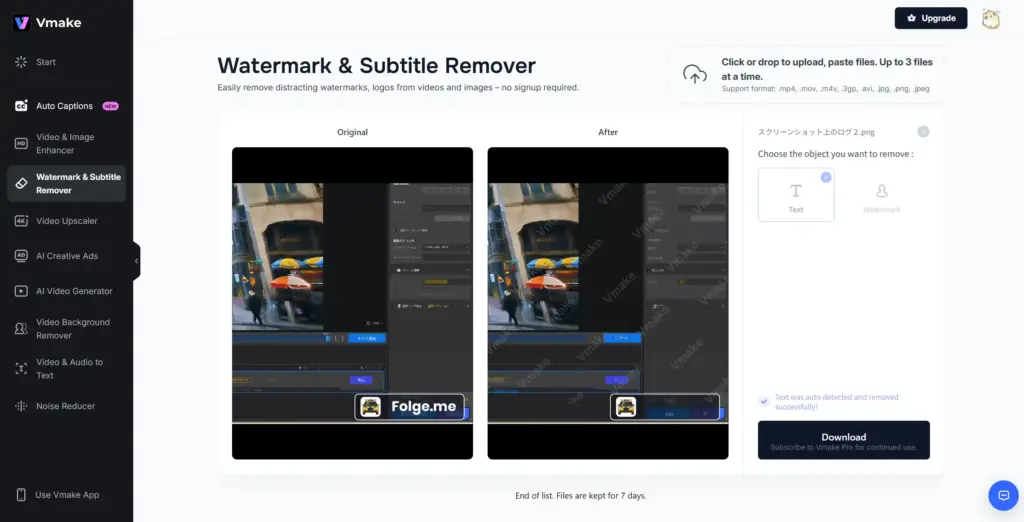
★★★☆☆ 3.0/5
公式サイト:https://vmake.ai/delete-text-from-image
実際に使ってみた感想 VMake.aiは文字除去とウォーターマーク除去を選択でき、前後比較表示が非常に直感的で分かりやすいです。処理品質も良好ですが、ダウンロードが有料なのが残念。無料で試せても結果を保存できないのでは実用性に欠けます。
主な特徴
- 文字除去・ウォーターマーク除去選択可能
- 直感的な前後比較表示
- 良好な処理品質
注意点
- ダウンロードが有料
避けるべきツール3選
これらのツールは知名度こそ高いものの、実際の使用体験で大きな問題があり、おすすめできません。
❌ PicsArtテキストリムーバー
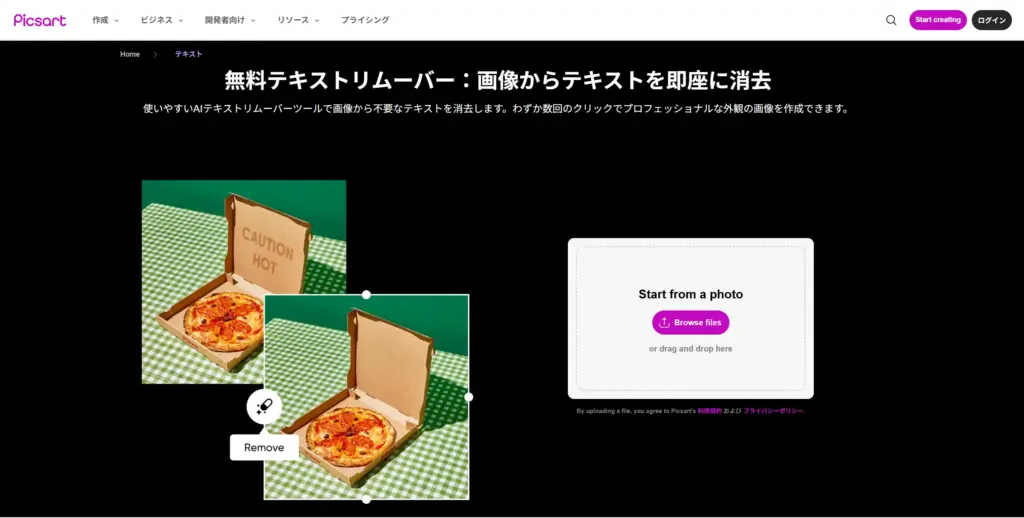
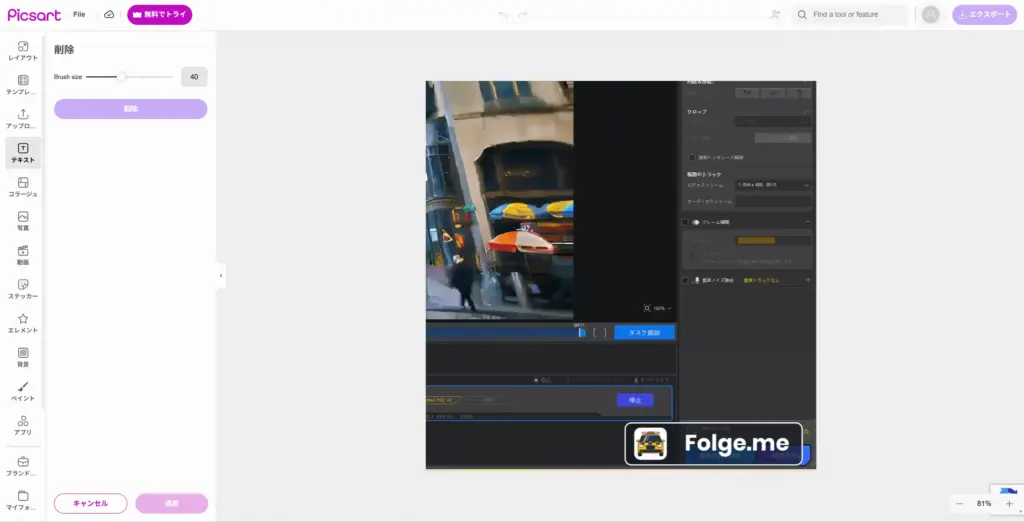
★★☆☆☆ 2.0/5
公式サイト:https://picsart.com/ja/remove-object-from-photo/text/
実際に使ってみた感想 有名アプリですが、ログイン必須で有料機能が多く、無料版はダウンロード時にウォーターマークが付きます。知名度に反して使い勝手が悪く、全くおすすめできません。
問題点
- ログイン必須
- 主要機能が有料
- ダウンロード時ウォーターマーク付き
- 知名度と実用性のギャップが大きい
❌ SnapEdit
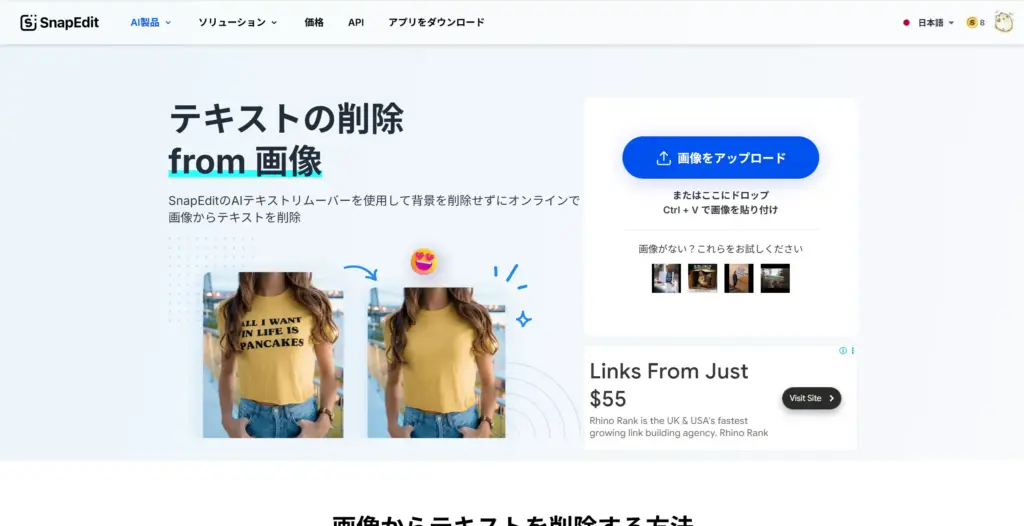
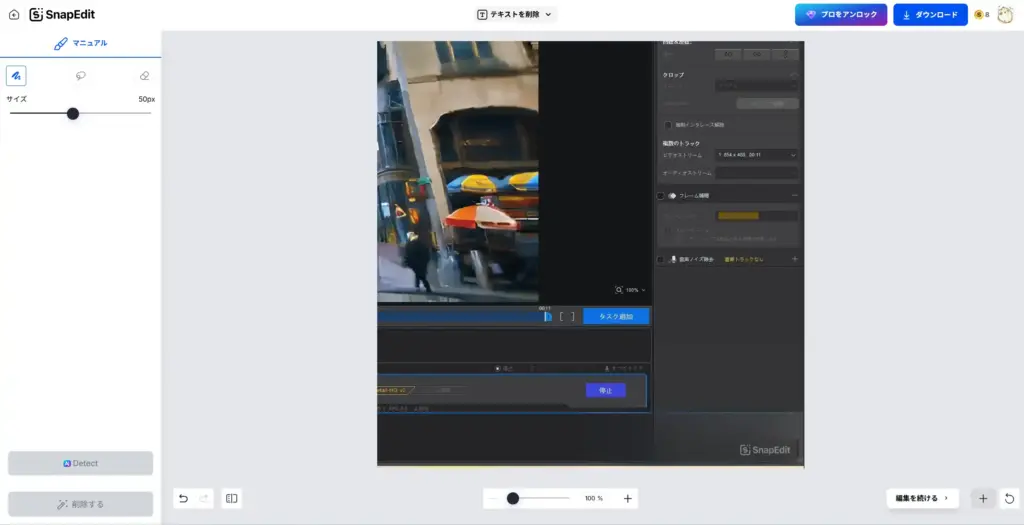
★★☆☆☆ 2.0/5
公式サイト:https://snapedit.app/ja/remove-text
実際に使ってみた感想 最も悪質なパターンです。一見登録不要に見えますが、実際に機能を使う段階で登録が必要になります。さらに悪いことに、処理後に自社ブランドのロゴが勝手に追加され、その除去に課金が必要という套路(罠)が多すぎる仕組みです。
問題点
- 偽装的な登録不要表示
- 処理後に自社ロゴを勝手に追加
- ロゴ除去に課金要求
- ユーザーを騙すような手法
❌ RemoveText.org
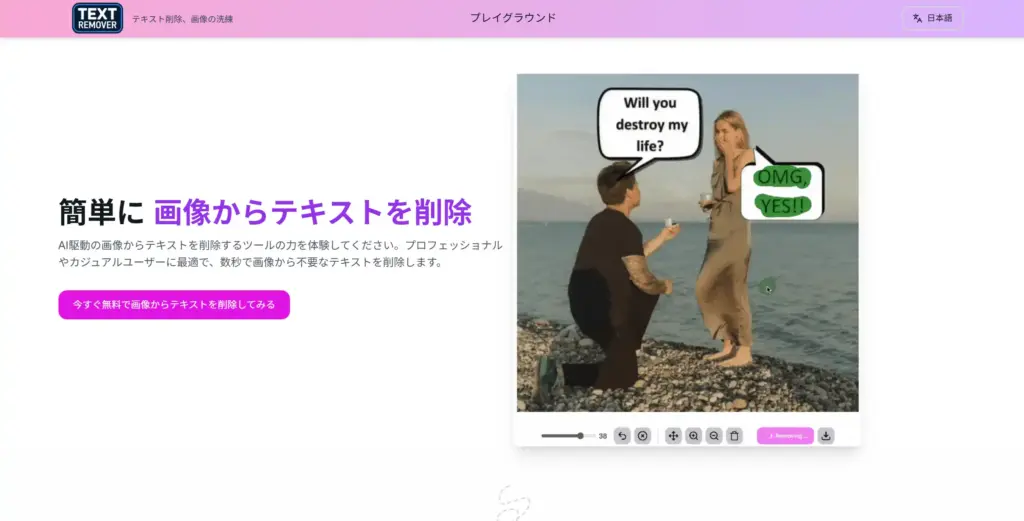
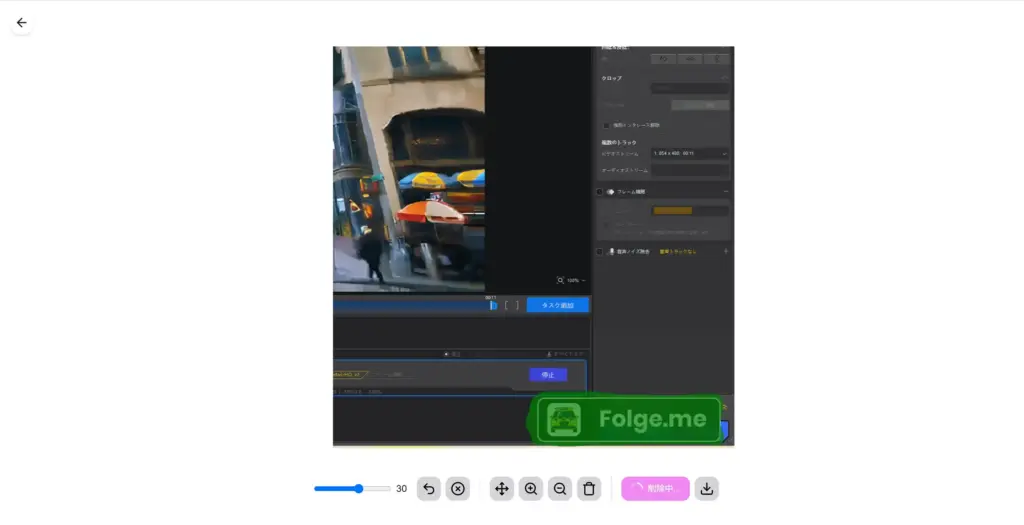
★☆☆☆☆ 1.0/5
公式サイト:https://removetext.org/ja
実際に使ってみた感想 処理速度が異常に遅く、何度試しても結果が出ませんでした。実用性に大きな問題があり、完全に時間の無駄になってしまいます。
問題点
- 処理速度が極端に遅い
- 何度試しても結果が出ない
- 実用性皆無
1. 隠れた課金要素をチェック
見た目は無料でも、実際に使う段階で課金やログインが必要になるツールが多数あります。事前に利用条件を確認することが重要です。
2. ダウンロード時のウォーターマーク確認
処理は無料でも、ダウンロード時にウォーターマークが付くツールがあります。実際に最後まで試してから判断しましょう。
3. 操作フローの分かりやすさ
複雑な操作を要求されるツールは、実用性に欠ける場合があります。直感的に使えるツールを選びましょう。
4. 処理品質の安定性
同じ画像でも、ツールによって除去品質に大きな差があります。複数のツールで試してみることをおすすめします。
実際のテスト結果比較表
| ツール名 | 除去品質 | 操作性 | 無料範囲 | DL可否 | 総合評価 |
|---|---|---|---|---|---|
| おすすめツール | |||||
| Fotor | ★★★★★ | ★★★★★ | ★★★★★ | ○ | ★★★★★ |
| BeautyPlus | ★★★★★ | ★★★★★ | ★★★★☆ | ○ | ★★★★★ |
| Kaze.ai | ★★★★★ | ★★★★★ | ★★★★☆ | ○ | ★★★★★ |
| ClipDrop | ★★★★☆ | ★★★★★ | ★★★★☆ | ○ | ★★★★☆ |
| Sider.ai | ★★★★☆ | ★★★★★ | ★★★★☆ | ○ | ★★★★☆ |
| Picsman.ai | ★★★★☆ | ★★★★☆ | ★★★★☆ | ○ | ★★★★☆ |
| AniEraser | ★★★★☆ | ★★★☆☆ | ★★★★☆ | ○ | ★★★★☆ |
| Pixelcut | ★★★☆☆ | ★★★★☆ | ★★★★★ | ○ | ★★★★☆ |
| Cleanup.pictures | ★★★☆☆ | ★★★★☆ | ★★★★★ | ○ | ★★★★☆ |
| TinyWow | ★★★☆☆ | ★★★★☆ | ★★★★★ | ○ | ★★★★☆ |
| Experte.com | ★★★☆☆ | ★★★★☆ | ★★★★★ | ○ | ★★★★☆ |
| insMind | ★★★☆☆ | ★★★☆☆ | ★★★★☆ | ○ | ★★★☆☆ |
| PicWish | ★★☆☆☆ | ★★★☆☆ | ★★★★☆ | ○ | ★★★☆☆ |
| Aragon AI | ★★★☆☆ | ★★☆☆☆ | ★★★★☆ | × | ★★★☆☆ |
| VMake.ai | ★★★☆☆ | ★★★★☆ | ★☆☆☆☆ | × | ★★★☆☆ |
| 避けるべきツール | |||||
| PicsArt | ★★★☆☆ | ★★☆☆☆ | ★☆☆☆☆ | △ | ★★☆☆☆ |
| SnapEdit | ★★★☆☆ | ★☆☆☆☆ | ★☆☆☆☆ | △ | ★★☆☆☆ |
| RemoveText.org | × | ★☆☆☆☆ | ★★★☆☆ | × | ★☆☆☆☆ |
効果的な使い方のコツ
🎯 用途別最適ツール選択
細かい制御が必要な場合
- Kaze.ai:選択的領域指定
- Picsman.ai:個別文字選択
全自動で手軽に処理したい場合
- Fotor:多様な除去オプション
- ClipDrop:高品質自動処理
複数の編集を同時に行いたい場合
- BeautyPlus:4種類の編集機能
📸 最適な画像準備のコツ
私の実験から分かった効果的な画像の特徴:
- 文字と背景のコントラストが明確
- 背景パターンが規則的または単純
- 解像度が適度に高い(但し高すぎると処理が重い)
🔄 複数ツールでの品質向上戦略
実際にテストして分かった効果的な使い分け:
- Fotorで基本的な除去を試す
- 結果に満足できない場合はKaze.aiで細かく調整
- BeautyPlusで追加の画像編集
- 最も自然な結果を採用
よくある質問(FAQ)
Q1: 実際にどのツールが一番おすすめですか?
A: 私の実体験ではFotorが総合的に最も優秀でした。多様な除去オプション、高品質な処理、完全無料利用、そして安定した結果が得られます。次点でBeautyPlusとKaze.aiをおすすめします。
Q2: 完全無料で使えるツールはありますか?
A: はい、以下のツールは完全無料で制限なく使えます:
- Fotor
- Pixelcut
- Cleanup.pictures
- TinyWow
- Experte.com
ただし、「無料」を謳いながら実際は課金が必要なツールもあるので注意が必要です。
Q3: ウォーターマークなしでダウンロードできますか?
A: おすすめツールのほとんどはウォーターマークなしでダウンロードできます。ただし、PicsArtやSnapEditなど一部のツールは処理後にウォーターマークが付くか、除去に課金が必要です。
Q4: 著作権に問題はありませんか?
A: 重要な注意点です。他人の著作物のウォーターマークを無断で除去することは著作権侵害になる可能性があります。私のテストは検証目的であり、実際の利用では以下の点にご注意ください:
- 自分で撮影・作成した画像のみ編集する
- 利用権限のある画像のみを使用する
- 商用利用時は特に慎重に判断する
Q5: モバイルでも同じように使えますか?
A: はい、テストしたツールのほとんどはモバイルブラウザでも利用できます。特にBeautyPlusは専用アプリもあり、スマホでの使用に最適化されています。
Q6: 処理に失敗した場合の対処法は?
A: 私の経験では以下の対処法が効果的です:
- 画像サイズを調整(大きすぎると処理が重い)
- 別のツールで試す(ツールによって得意分野が異なる)
- 画像のコントラストを調整してから再処理
- 複数のツールの結果を比較して最適なものを選択
まとめ:本当に使える文字消しツールの真実
18個のツールを実際にテストした結果、本当に使えるツール15選と避けるべきツール3選がはっきりと分かれました。
🏆 総合おすすめランキング TOP3
- Fotor – 多機能・高品質・完全無料の最強ツール
- BeautyPlus – 豊富な編集機能と安定した品質
- Kaze.ai – 選択的除去機能の革新的なツール
⚠️ 避けるべきツールの特徴
- 偽装的な無料表示(実際は課金必要)
- 処理後のウォーターマーク追加
- 異常に遅い処理速度または全く動作しない
- 套路(罠)が多すぎる仕組み
画像の文字消し技術は確実に進歩していますが、ツールの選択は慎重に行う必要があります。この記事の実体験レビューを参考に、あなたに最適なツールを見つけてください。
そして何より重要なのは、著作権を尊重した使用を心がけること。価値あるツールには適切な対価を支払い、健全なデジタル環境の発展に貢献していきましょう。
関連記事
AI画像編集の他の技術も気になる方は、こちらの記事もチェック:
- 写真から人を消すサイト・アプリおすすめ25選!無料で自然に消去
- 写真の不要なものを消すサイト・アプリおすすめ21選!無料で使えるAIも
- 背景透明化サイトおすすめ16選!無料で簡単に背景を透明にする方法徹底解説
- AI画像高画質化サイトおすすめ15選!無料で登録不要のツールも徹底解説
- ロゴ背景透過サイトおすすめ13選!無料で使えるAIツールを徹底比較
- 動画の字幕を消すサイトおすすめ14選!AIで自然に消す方法
実体験に基づく正直なレビューで、最適なAIツール選びをサポートします!